La ventana Buscar elementos es una ventana anclable que permite buscar elementos con una propiedad o una combinación de propiedades en común.
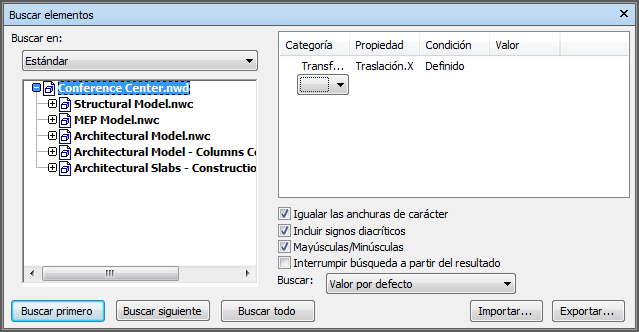
El panel izquierdo contiene el Árbol de selección para búsquedas con una lista desplegable en la parte superior que le permite seleccionar el nivel de detalle para iniciar la búsqueda de elementos; puede tratarse de un archivo, una capa, un ejemplar, un conjunto de selección, etc.
Las opciones de la lista desplegable son las mismas que en la ventana Árbol de selección:
- Estándar. Muestra la jerarquía predeterminada, incluidos todos los ejemplares.
- Compactar. Muestra una versión simplificada de la jerarquía del árbol.
- Propiedades. Muestra la jerarquía según las propiedades de los elementos.
- Conjuntos. Muestra una lista de conjuntos de selección y conjuntos de búsqueda. Si no se han creado conjuntos ni de selección ni de búsqueda, esta opción no aparece. Nota: La lista de elementos de la opción Conjuntos es exactamente la misma que la que aparece en la ventana Conjuntos.
El panel de la derecha permite agregar las sentencias (o condiciones) de búsqueda. Y los botones permiten buscar los elementos pertinentes en la escena. así como importar y exportar los parámetros de búsqueda como archivos XML.
Definición de sentencias de búsqueda
Una sentencia de búsqueda contiene una propiedad (una combinación de nombre de categoría y nombre de propiedad), un operador de condición y un valor que se contrastará con la propiedad seleccionada. Por ejemplo, puede buscar un Material que ContieneCromo.
Por defecto, se buscan todos los elementos que coinciden con los criterios de la sentencia (por ejemplo, todos los objetos que utilizar el material cromo). También puede negar una sentencia y, en ese caso, se buscan todos los elementos que no coinciden con los criterios de la sentencia (por ejemplo, todos los objetos que no utilizan el material cromo).
Cada nombre de categoría y propiedad tiene dos partes: una cadena de usuario que se muestra en la interfaz de Autodesk Navisworks y una cadena interna que no se muestra, y cuyo uso está principalmente destinado a la API. Por defecto, se busca la coincidencia de ambas partes del elemento, pero puede pedir a Autodesk Navisworks que busque sólo la coincidencia de una de las partes si lo considera necesario. Por ejemplo, puede omitir los nombres de usuario en las búsquedas, y buscar la coincidencia sólo de los nombres internos del elemento. Esta posibilidad es útil si tiene pensado compartir las búsquedas guardadas con otros usuarios que utilicen versiones localizadas de Autodesk Navisworks.
Las sentencias que no utilizan la configuración por defecto se identifican con este icono: ![]() , que aparece, por ejemplo, cuando se niega una sentencia o se define que no se tengan en cuenta las mayúsculas o minúsculas de los valores de propiedad en una búsqueda.
, que aparece, por ejemplo, cuando se niega una sentencia o se define que no se tengan en cuenta las mayúsculas o minúsculas de los valores de propiedad en una búsqueda.
Combinación de sentencias de búsqueda
Las sentencias de búsqueda se leen de izquierda a derecha. Por defecto, a todas las sentencias se les aplica el operador AND. Por ejemplo: "A AND B", "A AND B AND C".
Puede organizar las sentencias en grupos. Por ejemplo: "(A AND B) OR (C AND D)". Las sentencias con el operador OR se identifican con un icono con el símbolo de más: ![]() Todas las sentencias que preceden a una sentencia con el operador OR, utilizan el operador AND. Del mismo modo, a todas las sentencias que siguen a una sentencia con el operador OR se les aplica el operador AND. De modo que para crear dos grupos como en el ejemplo anterior, debe asignar un operador OR a la sentencia C.
Todas las sentencias que preceden a una sentencia con el operador OR, utilizan el operador AND. Del mismo modo, a todas las sentencias que siguen a una sentencia con el operador OR se les aplica el operador AND. De modo que para crear dos grupos como en el ejemplo anterior, debe asignar un operador OR a la sentencia C.
No hay paréntesis para mostrar visualmente cómo se leen las sentencias. Las sentencias simples del tipo "A OR B" nunca se malinterpretan. En el caso de búsquedas complejas, el orden y los grupos de las sentencias son mucho más importantes, sobre todo si elije negar algunas sentencias. Por ejemplo: "(A AND B) OR (C AND NOT D)". Cuando se evalúan las condiciones de búsqueda, se aplica el operador NOT por delante del operador AND, y el operador AND por delante del operador OR.